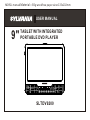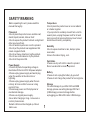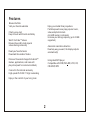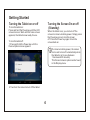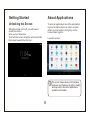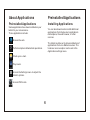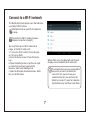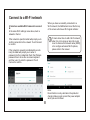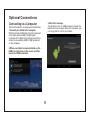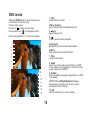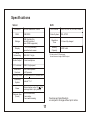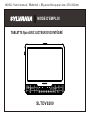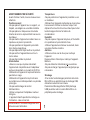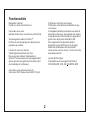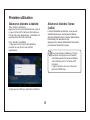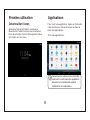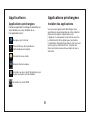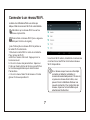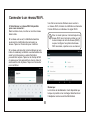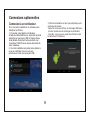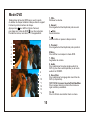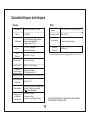Sylvania SLTDV9200 Manuel utilisateur
- Catégorie
- Comprimés
- Taper
- Manuel utilisateur
La page est en cours de chargement...
La page est en cours de chargement...
La page est en cours de chargement...
La page est en cours de chargement...
La page est en cours de chargement...
La page est en cours de chargement...
La page est en cours de chargement...
La page est en cours de chargement...
La page est en cours de chargement...
La page est en cours de chargement...
La page est en cours de chargement...
La page est en cours de chargement...
La page est en cours de chargement...

1
AVERTISSEMENT DE SÉCURITÉ
Avant d'utiliser l'unité, lisez ce manuel avec
attention.
Positionnement
•Ne pas placer l'appareil sur un support, un
trépied, une étagère ou une table instable.
•Ne pas placer un disque sous la lumière
directe du soleil ou à proximité d'une source
de chaleur.
•Ne pas mettre l'appareil en contact avec un
liquide ou en placer à proximité.
•Ne pas positionner l'appareil à proximité
d'un champ magnétique.
•Ne pas déposer d'objet lourd sur le produit.
•Ne pas sécher l'appareil dans un four à
micro ondes.
•Ne pas faire tomber le produit.
Alimentation
•Assurez-vous que la prise alimentant
l'appareil est compatible avec l'adaptateur
secteur nécessitant un courant de 5V/2,5A.
•Débranchez l'appareil et la prise d'antenne
pendant un orage.
•Débranchez l'appareil lorsqu'il est sans
surveillance ou inutilisé pendant une période
prolongée.
•Ne pas endommager le cordon
d'alimentation.
•Utiliser uniquement l'adaptateur secteur
d'origine.
•L'appareil chauffe pendant la recharge ou
l'utilisation - cela est normal.
Température
•Ne pas positionner l'appareil à proximité ou sur
un radiateur.
•Débranchez l'appareil et attendez au moins deux
heures avant d'utiliser ce dernier lorsqu'il est
déplacé d'un lieu froid à un lieu chaud pour éviter
les dommages dûs à la formation de
condensation.
Humidité
•Ne pas exposer l'appareil à la pluie, à l'humidité
ni le positionner à proximité de l'eau.
•Utilisez l'appareil en intérieur seulement, dans
une pièce fraiche et sèche.
Aération
•Utilisez un tissu sec et doux pour nettoyer
l'appareil.
Ne pas utiliser d'alcool pour nettoyer l'appareil.
Batterie
•Ne pas démonter la batterie par vous-même.
•Ne pas recharger l'appareil plus longtemps que
nécessaire.
Stockage
•Pour éviter les dommages potentiels à la carte
Micro SD ou au périphérique de stockage USB,
démontez ce dernier via le menu
Paramètres/Stockage/Carte USB (stockage
USB) avant de retirer la carte Micro SD ou le
périphérique de stockage.
Commentaires: l'unité de charge doit être
4 heures avant utilisation.

Fonctionnalités
2
Navigation Internet
Visitez vos sites internet favoris
Consultez vos e-mail.
Gardez contact avec vos amis et votre famille
Visionnage des vidéos YouTube™
Profitez du site de partage de vidéos le plus
populaire au monde
Lecture de vos livres favoris
Téléchargez des milliers de livres.
Découvrez des milliers d'applications
Android™ tels que des jeux, des applications
et bien plus encore grâce au Play Store (doit
être installé par l'utilisateur)
Connectez-vous à Internet sans fil
Connexion Wi-Fi haute vitesse 802.11 b/g/n
Profitez du confort de votre salon.
Profitez de votre librairie multimédia où que
vous soyez.
Cet appareil portable puissante vous permet
d'écouter la musique, de regarder des vidéos
et des photos aux formats les plus populaires
grâce à son lecteur de carte Micro SD.
Pour augmenter la capacité mémoire
disponible (jusqu'à 32 Go pris en charge).
Détection automatique de l'orientation.
Lisez comme vous le voulez ; l'écran s'oriente
automatiquement !
Lecteur DVD intégré
Compatible avec les supports et fichiers
DVD,DVD±RW, VCD, CD, CD-R/RW, MP3

3
Votre unité en un coup d'œil
2.Retour
Appuyer pour revenir à la page précédente.
3.Accueil
4.VOL-
Diminuer le volume.
5.VOL+
Augmenter le volume.
6.HÔTE USB
Pour la connexion à un PC et transférer des
données (par ex. de la musique, des vidéos,
des photos ou des fichiers).
7.Casque
Prise de sortie audio pour casque.
8.RÉINITIALISER
Pour redémarrer et réinitialiser l'appareil
9.Mini HDMI
Pour connecter une TV ou d'autres types
d'écrans.
10.MIC
11.Prise d'entrée DC IN
12.CARTE SD
Pour insérer une carte MicroSD.
13.Bouton d'ouverture
Pour ouvrir le lecteur de disque
1 2
3
4
6
5
7
8
9
10
11
12 13
1.ALIMENTATION
Pour allumer et éteindre l'appareil ou éteindre et
allumer l'écran.
a.Pour allumer l'appareil, maintenez le bouton
d'alimentation appuyé.
b.Pour éteindre l'appareil
Maintenez le bouton d'alimentation appuyé pour
faire apparaître le menu Éteindre, puis tapez sur
« Éteindre ».
Lors de la mise hors tension used.pls DVD sous forme
d'interface de bouton d'alimentation n'est pas revenir à
panneau plat.

Première utilisation
Allumer et éteindre la tablette
2. Appuyez sur OK pour éteindre la tablette
Allumer et éteindre l'écran
(veille)
Lorsque la tablette est allumée, vous pouvez
éteindre l'écran pour économiser la batterie.
Appuyez simplement sur le bouton Alimentation
brièvement pour éteindre l'écran.
Appuyez sur le bouton Alimentation brièvement
pour allumer l'écran de nouveau.
Pour allumer la tablette :
Appuyez sur le bouton Alimentation jusqu'à
ce que l'écran LCD s'allume. Attendez que
l'écran d'accueil apparaisse ; la tablette est
maintenant prête à être utilisée.
Pour éteindre la tablette :
1. Appuyez sur le bouton Alimentation
jusqu'à ce que l'écran des options
apparaisse.
Pour économiser la batterie, l'écran
peut être configuré pour s'éteindre
automatiquement lorsque la tablette
est inutilisée (entre 1 minute et 30
minutes).
L'option relative se trouve dans les
options d'affichage.
4

Première utilisation
5
Déverrouiller l'écran
Applications
Pour ouvrir une application, tapez sur l'icône de
cette dernière sur l'écran d'accueil ou dans le
tiroir des applications.
Tiroir des applications :
L'écran montré ci-dessus est un exemple
seulement. La liste finale des applications
présentes sur la tablette est sujette à
modifications et améliorations.
Après que l'écran soit éteint, vous devrez
déverrouiller l'écran lorsque vous le rallumez.
Pour déverrouiller l'écran, faites glisser l'icône
sur l'écran vers le verrou.

Applications
6
Applications préchargées
Certaines applications ont déjà été installées sur
votre tablette pour vous simplifier la vie.
Ces applications sont :
Naviguer sur Internet
Pour effectuer des opérations
mathématiques simples.
Consulter vos e-mails.
Écouter de la musique.
Accéder au menu des Paramètres pour
régler les options de la tablette.
Applications préchargées
Installer des applications
Vous pouvez également télécharger des
applications supplémentaires et les installer
depuis la boutique d'applications de
l'appareil, le navigateur ou d'autres sources.
La tablette doit être réglée pour permettre
l'installation d'application depuis des sources
autres que le marché officiel. L'option de
Sources inconnues se trouve dans le menu
Sécurité.
Accéder au mode DVD

7
Connecter à un réseau Wi-Fi.
La barre de notification affiche une icône qui
indique l'état de connexion Wi-Fi de votre tablette..
Indication qu'un réseau Wi-Fi ouvert se
trouve à proximité..
Connecté à un réseau Wi-Fi (les « vagues »
indiquent la force du signal).
Une fois le Wi-Fi activé, la tablette commencera
à rechercher et à afficher la liste des réseaux
Wi-Fi disponibles.
[pas d'icône] Aucun réseau Wi-Fi à portée ou
la radio Wi-Fi est éteinte.
1.Allumez la radio Wi-Fi si celle-ci est éteinte.
Pour activer le Wi-Fi :
a.Afficher l'écran d'Accueil : Appuyez sur le
bouton accueil.
b. Ouvrir le menu des paramètres : tapez sur
l'icône en haut à droite de l'écran pour afficher
le tiroir des applications puis sélectionnez
Paramètres.
c. Ouvrir le menu Sans fils et réseaux : Faites
glisser l'icône en position O.
Si un réseau auquel vous-vous êtes déjà
connecté est détecté, la tablette s'y
reconnectera automatiquement. Si vous ne
voyez aucun réseau dans la liste, vous
pouvez forcer la tablette à effectuer une
nouvelle recherche. Pour rechercher des
réseaux, tapez sur la touche Menu puis
sélectionnez Rechercher.

8
Connecter à un réseau Wi-Fi.
Pour en savoir plus sur comment ajouter un
réseau Wi-Fi qui n'est pas à portée ou si le
routeur masque le nom de réseau (SSID) ;
ou pour configurer les options de réseau
Wi-Fi avancées, reportez-vous au manuel.
Une fois la connexion effectuée avec succès à
un réseau Wi-Fi, la barre de notification en haute de
l'écran affichera un indicateur de signal Wi-Fi.
2. Sélectionner un réseau Wi-Fi disponible
pour vous connecter :
Dans le même menu, touchez un nom de réseau
dans la liste.
Si le réseau est ouvert, la tablette demandera
seulement la confirmation de connexion au
réseau. Tapez sur Connecter pour confirmer.
Si le réseau est sécurisé (comme indiqué par une
icône de cadenas), la tablette vous demandera de
saisir le mot de passe ou autre information
pouvant être requise. Tapez sur le champ de Mot
de passe pour faire apparaître le clavier virtuel et
ainsi saisir le mot de passe. Tapez sur Connecter
pour confirmer.
Remarque :
La fonction de réinitialisation n’est disponible que
lorsque le produit est en recharge. Branchez donc
l’adaptateur secteur avant de Réinitialiser.

9
Connexions optionnelles
Connexion à un ordinateur
3. Montez la tablette en tant que périphérique de
stockage de masse
Tapez sur le bouton Activer le stockage USB pour
monter la mémoire de stockage de la tablette.
Cela fait, vous pourrez copier des fichiers entre
la tablette et l'ordinateur.
Pour connecter la tablette à un ordinateur pour
transférer les fichiers.
1. Connecter votre tablette à l'ordinateur.
À l'aide du câble USB fournis : Branchez la petite
extrémité au connecteur USB 2.0 haute vitesse
de la tablette. Branchez l'autre extrémité à un
connecteur USB 2.0 haute vitesse disponible de
votre ordinateur.
2. Une fois la tablette connectée, faites glisser la
zone de notification vers le haut, puis
sélectionnez l'icône de connexion USB.

10
Mode DVD
Faites glisser le bouton OPEN pour ouvrir la porte
du lecteur de disque Installez le disque dans le support.
Fermez la porte du lecteur de disque.
Appuyez sur pour afficher l'écran d'accueil,
puis tapez sur l'icône de DVD pour lire ce dernier.
Pendant la lecture, les icônes, 1—14 apparaîtront.
1. VOL-
Diminuer le volume.
2. Suivant
Pour regarder le titre/chapitre/la piste suivant.
3. Stop
Arrête la lecture
4.
Lire ou mettre en pause le disque inséré.
5. Précédent
Pour regarder le titre/chapitre/la piste précédent.
6.Menu
Pour afficher ou masquer le menu DVD.
7. VOL+
Augmenter le volume.
8. Audio
Pour sélectionner l'une des pistes audio d'un
DVD (si plus d'une est disponible) ou le mode
audio d'un CD/MP3.
9. Sous-titres
Pour sélectionner le langage des sous titres du
DVD (si disponible).
10/11/13/14 Curseurs Gauche/Droit/Haut/Bas
Pour naviguer dans les options d'un menu ou
régler certains paramètres.
12. OK
Pour confirmer une sélection dans un menu.
1
8
9
10
11
12
13
14
2
3
4
5
6
7

11
Caractéristiques techniques
Écran
TFT LCD 9" (800x480),
écran tactile capacitif
Wi-Fi
Réseau
IEEE 802.11 b/g/n
Sortie audio Écouteurs 3,5mm
Interface PC USB 2.0 haute vitesse
Microphone intégré
et 2 haut-parleurs 1W
Android™ 5.1
Processeur
RK-3128 Quad cœur 1,3GHz
RAM
1 Go DDR3
Stockage
8 Go de mémoire flash intégrée.
Port pour carte MicroSD
(capacité max. 32 Go)
Fonctionnement
Système
Alimentation
Additional
Fonctionnalités
supplémentaires
Autonomie de
la batterie
(en heures)
6 heures en écoute,
2 heures de vidéo,
3 heures de navigation Internet
Puissance de sortie de l'adaptateur
principal : Batterie li-polymère
5V 2,5A rechargeable
Formats de décodeur
DVD, DVD±RW, VCD, CD, CD-R/RW, MP3
Tablette :
Batterie
Capacité
Formats de
disque
PAL,NTSC
DVD:
Système vidéo
Autonomie
2 heures à pleine charge
4000 mAh
Les caractéristiques et apparence sont sujettes
à modification sans préavis.
* La sortie HDMI n’est pas activée pendant la lecture d’un DVD.
DVD, DVD±RW, VCD, CD, CD-R/RW, MP3
-
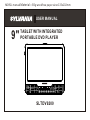 1
1
-
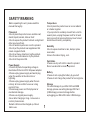 2
2
-
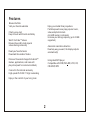 3
3
-
 4
4
-
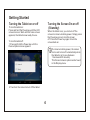 5
5
-
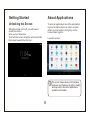 6
6
-
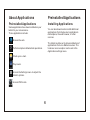 7
7
-
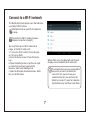 8
8
-
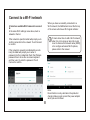 9
9
-
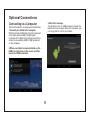 10
10
-
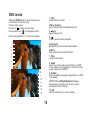 11
11
-
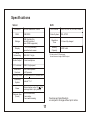 12
12
-
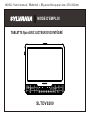 13
13
-
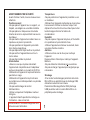 14
14
-
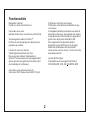 15
15
-
 16
16
-
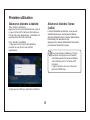 17
17
-
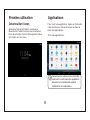 18
18
-
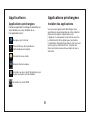 19
19
-
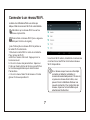 20
20
-
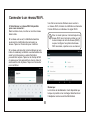 21
21
-
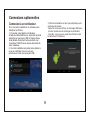 22
22
-
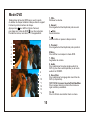 23
23
-
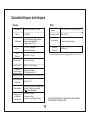 24
24
Sylvania SLTDV9200 Manuel utilisateur
- Catégorie
- Comprimés
- Taper
- Manuel utilisateur
dans d''autres langues
- English: Sylvania SLTDV9200 User manual